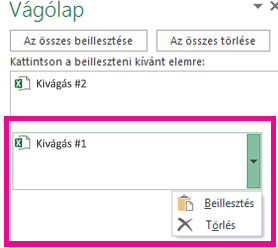Ha túl sok elemet gyűjt a vágólapra, hibaüzenet jelenhet meg, amely szerint a vágólap megtelt. Így ürítse ki a vágólapját.
Ha az összes klipet vagy egyetlen klipet szeretné törölni, először nyissa meg a Vágólap munkaablakot.
-
A Kezdőlap lap Vágólap csoportjában kattintson a Vágólap párbeszédpanel-megnyitó ikonra.
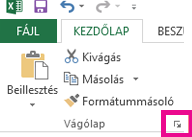
-
A Vágólap munkaablak megjelenik a számolótábla bal oldalán, és a vágólapon megjeleníti az összes klipet.
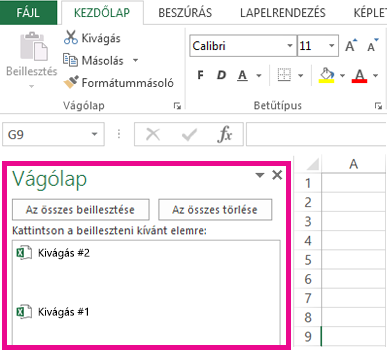
-
A teljes vágólap törléshez kattintson Az összes ürítása gombra.
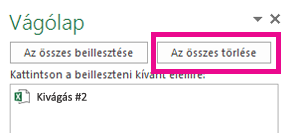
-
Ha egy klipet szeretne törölni, mutasson a klipre, kattintson a kliptől jobbra lévő nyílra, majd a Törlés parancsra.